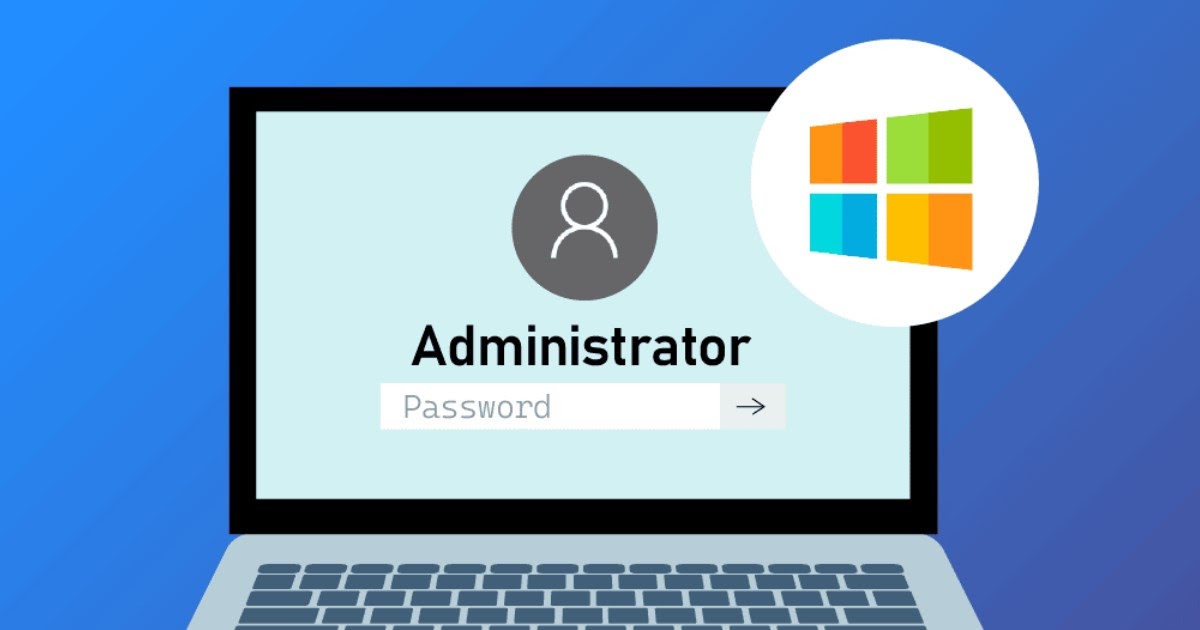私たちの PC にはアクティブな管理者アカウントがなくなってしまったのでしょうか? それを修正し、コンピュータを正しく管理できるようにする方法を見てみましょう。
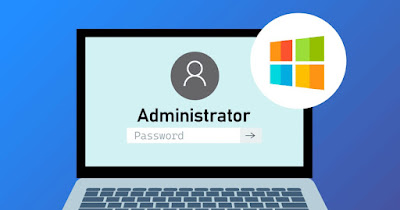
Windows を搭載した最新のコンピュータには、新しいアプリケーションをインストールしたり、システム設定を変更したりできる管理者アカウントが常にあります。
多くのユーザーがいるコンピュータでは、管理者の数が多すぎると (経験の浅い管理者や不注意な管理者もいます)、非常に予期しないエラーが発生する可能性があります。 PC 上のユーザーは管理者ではありませんそのため、PC 上で最も一般的な操作を実行できなくなります。
次のガイドでご紹介します 権限のない PC で管理者ユーザーを復元する方法 外部プログラムや有料プログラム (多くの場合役に立たない、または制限付き) を使用せずに、Windows インストール メディアを使用します。
こちらもお読みください -> Windows がユーザー プロファイルをロードしない場合。 PCにアクセスして解決する方法
インストールメディアから管理者を有効にする
管理者なしで PC をリセットする最も簡単な方法は、動作中の PC から Windows 11 または Windows 10 ISO をダウンロードして、 ルーファス ために Windows インストール スティックを作成する。
キーを作成したら、管理者なしで PC に接続し、 起動時にブート順序を変更します、インストール メディアを起動し、初期画面で Shift + F10 を押してコマンド プロンプトを開きます。 プロンプトで次のコマンドを実行します。
regedit
をクリックしてレジストリ エディタを開きます。 エディターでキーを強調表示します HKEY_LOCAL_MACHINE、左上を押します ファイル、私たちは選択します ハイブをアップロードする 次のパスに移動します。
Windows\system32\config\
示されたパスからファイルを押します サム そして名前として設定します オフライン。 このキーを作成したら、次のパスに移動しましょう。
Offline\SAM\Domains\Account\Users\000001F4
右側の画面で文字をダブルクリックします f、カーソルを右に移動します。 文字列11 (隣に存在します) 文字列00000038)、削除キーを 1 回押して、必ず 1 に変更してください。 文字列10、下の画像に示すように。
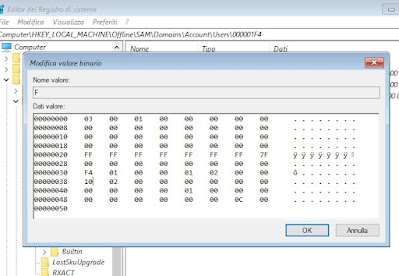
変更を確認した最後に、キーを再度選択します オフライン 左側で、上に押します ファイル 項目を押して変更を PC に保存します じんましんをダウンロード。 あとはキーを削除し、PC を再起動して (ログイン画面に) ログインするだけです。 管理者ユーザー、これで非表示ではなくなります。
ログイン画面にすぐにアクセスするには、i を押します。 WIN+Lキー または、[スタート]メニューの右ボタンを押して、[スタート]メニューに進みます。 閉じるかサインアウトする を押してください 外出します。
管理者ユーザーを修正または新規作成する
管理者アカウントに入ったら、[スタート]メニューを右クリックし、[スタート]メニューを選択します。 設定、道を進みましょう アカウント -> 他のユーザー (また アカウント -> 家族と他のユーザー)、PC 上で見つかった問題のあるアカウントを選択し、次のボタンを押します。 アカウントの種類を変更する そしてそれらをに変換します 管理者。
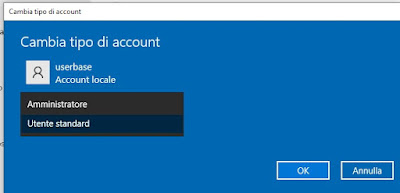
私たちはいつもできる 新しい管理者ユーザーを作成する、存在するものを削除して最初からやり直すと、PC 上に管理者がまったくいないために頭を悩ませる必要がなくなります。
新しいユーザーを正しく管理し、割り当てられた権限を変更するには、次のガイドも読むことをお勧めします。 Windowsでユーザーアカウントを作成するにはどうすればよいですか と Windowsで管理者を変更する方法。
管理者アカウントを非表示にする
コンピュータの完全な制御を回復した後 管理者を再度非表示にすることをお勧めします、カジュアルな使用を避けるため(そして損傷を避けるため)。
これを非表示にするには、他の管理者アカウント (以前に修正または作成したアカウントなど) を開き、[スタート]メニューをクリックして、 cmdを右クリックし、 コマンド・プロンプト、 選ぶ 管理者として実行 そして、次のコマンドを入力します。
net user administrator /active:no
次回のログイン時には、ユーザーのアカウントにのみアクセスできるようになります。
結論
管理ユーザーのいないコンピューターは大したものではありませんしかし幸いなことに、すべてをフォーマットしなくても、Windows インストール メディアとレジストリ エディターを少し手動で使用するだけで十分に状況を復元できます。
このガイドで説明されている方法で状況を解決できない場合、私たちが提供できるアドバイスは、方法に関するガイドにあるように、すべての個人文書を保存し、Windows をフォーマットすることです。 Windows をフォーマットして最初からインストールし、クリーンで新しい PC を用意します。。
常に書式設定に関するガイドを読むことができます Windows 10を修復する方法 そしてどうやって Windows を再インストールせずにコンピューターを新品同様に戻す。
問題が Windows アカウントへのアクセス パスワードである場合は、いつでも管理者のトリックを使用して新しいユーザーを作成し、最初からやり直す (パスワードを忘れたアカウントを削除する) か、ガイドを読むことができます。 Windows 10と11でパスワードを変更する方法 そしてどうやって Windows 10および11のパスワードをリセットしてPCにアクセスする。